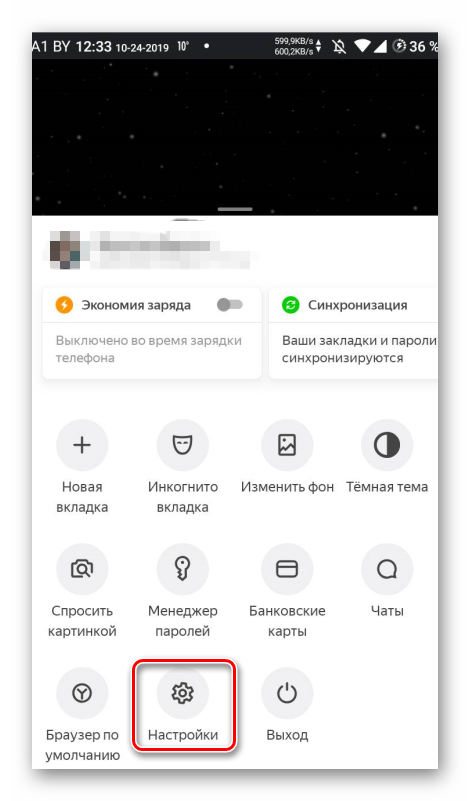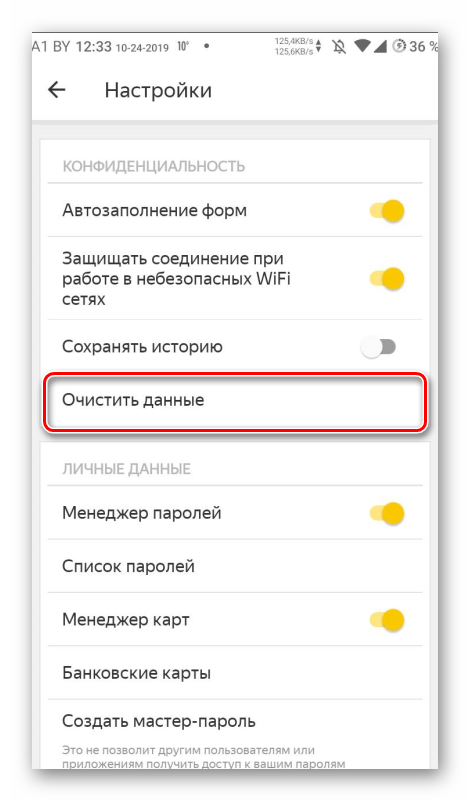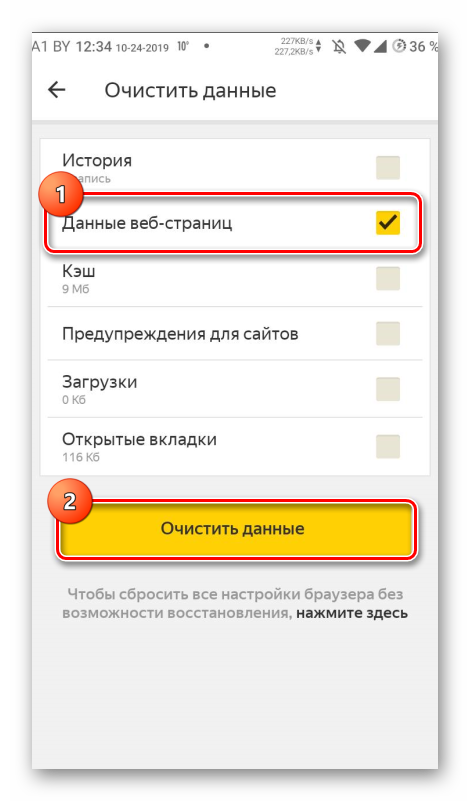Как удалить кэш, cookies и историю на телефоне Android
Смартфоны, как компьютеры, и они должны быть сохранены время от времени. Конечно обслуживание предполагает аппаратное и программное обеспечение процедур, направленных на получение для повышения жизненного цикла вашего смартфона. Один из важных программного обеспечения обслуживания, несомненно улучшит производительность вашего смартфона является стереть кэш, cookies и историю от времени. Есть некоторые основные процедуры для осуществления, начиная с использования первичного android и функций браузера. Вы также можете использовать некоторые большие приложения на рынке. Мы разбили вниз все это для вас в этой статье в простейшей форме возможно. Таким образом если ваш телефон работает медленно, это время некоторые заметки и узнать, как вы можете очистить все барахло.
Очистить кэш, cookies и историю на разных браузерах на телефоне Android стереть
- Google хром
Google Хром является одним из самых популярных браузеров в мире не только для пользователей настольных компьютеров, но и с android пользователей, а также. Если вы знакомы с настольной версии, версия android является более или менее похожи. В самом деле основные функции одинаковы.
- Вам нужно будет найти настройки , а затем нажмите на неприкосновенность частной жизни.
- Следующим шагом является нажмите Очистить данные просмотров
- Проверьте на полях рядом с кэш, История просмотра, файлы cookie, данные сайтов и нажмите на четкие.
Firefox является одним из самых популярных браузеров в мире ПК, и он набирает столько популярности в своей мобильной версии одного и того же. Большая часть его популярность основана на его удивительные аспекты дизайна, которые позволяют пользователям просматривать и управлять их просмотра с легкостью. Это дает возможность управлять их личные данные с легкостью. Чтобы очистить данные:
- Нажмите на кнопку меню на вашем экране
- Выберите Параметры, затем нажмите на частную жизнь и выберите Очистить сейчас
- Проверить все данные, которые вы хотите очистить и выберите Очистить данные
Opera Mini должен быть самым популярным браузером для многих мобильных пользователей благодаря качеству в сжатие данных. Существует высокая вероятность того, что вы используете opera mini в вашем смартфоне android и в зависимости от версии выполняется удаление личных данных в этом приложении просто, просто выполните следующие действия:
- Откройте opera mini и нажмите на значок домашней
- Нажмите настройки
- Из списка опций выберите на неприкосновенность частной жизни
Топ-3 История Ластики для Android
Итак, теперь у вас есть технический знать, как о том, как очистить вверх данные из вашего любимого браузера но не было бы хорошо, если у вас приложение, которое делает задачу для you? истории ластик или чище является хорошим примером приложения, которое выделяется в предоставлении Услуги по уборке, которые несомненно облегчат задачу для любого android пользователя. Поиск хорошей истории ластик может быть непростой задачей, но не больше, как мы сделали домашнее задание и собраны лучшие из тех, на рынке. Здесь мы даем вам три из лучших Ластики для вашего android смартфон
-
История Eraser частное чистое приложение
Это инструмент, который зарекомендовал себя как топ история очиститель для пользователей android телефонов. Это больше cc чище, но на этот раз в android домена. Это бесплатный инструмент, который будет уничтожить практически любую историю и кэш файлы с вашего телефона!
Плюсы:
- Простой в использовании интерфейс
- Она имеет много очистки вариантов, включая параметры очистки данных карты google
Минусы:
- Он может повесить немного особенно на старых моделях телефонов
-
Чистота мастер
В отличие от истории ластик app чистый мастер является более мастером нет, только Джек на все руки. Проще говоря это приложение, которое может очистить практически любые файлы, начиная от ненужных файлов, конфиденциальности данных для данных приложения. Чистая мастер также очень проста в использовании, не забывая о том, что он имеет прохладный организованный интерфейс, который ломает его возможности для вас.
Плюсы:
- Предлагает больше, чем история очистки Если дает оптимальной безопасности функций, а также
- Он также предназначен для экономии заряда батареи
- Он управляет ЦП
Минусы:
- Он имеет слишком много объявлений отображается так, как это бесплатно
-
1Tap очиститель
Это еще другой многофункциональный инструмент, который может очистить кэш приложения, истории и журналы простыми касаниями. Это известно четыре в одном инструмент учитывая, что он имеет четыре чистых встроенных в it-по умолчанию чище, Cache Cleaner, история cleaner, / текст журналы чище.
Плюсы:
- Он может очистить SD карты
- Он может управлять приложениями
Минусы:
- Он имеет много всплывающих объявлений в случае бесплатной версии
Отличная вещь с этими приложениями является, что они всегда держали до даты и повторно настроены для исправления ошибок время от времени. Другими словами все, что вам нужно сделать, это держать платы на разработчиков сайтов от времени, чтобы попробовать новые возможности, которые будут удар ваш разум. Важно также следить за аспектами безопасности данных, обработки в стремлении повысить безопасность и снизить вероятность кибер атак.
Выборочно удалить Android файлы
Если вы хотите удалить файлы выборочно для больше места, вы можете просто иметь попробовать Wondershare TunesGo.
Обязательно иметь Android Manager — решение для управления, передачи и резервного копирования Android контент
- Резервное копирование музыки, фотографий, видео, контакты, SMS и др. к компьютеру и легко восстановить их.
- Управлять, экспортировать и импортировать ваши контакты и СМС, deduplicate контакты, ответить SMS с компьютером.
- Одним щелчком мыши корень — корень Android телефонов/таблетки, чтобы взять полный контроль вашего устройства.
- Перевод телефона — передача музыки, фотографий, видео, контакты, SMS между двумя мобильных телефонов (Android и iPhone поддерживается).
- Диспетчер приложений — установка, удаление, импорт или резервного копирования приложений в пакете.
- GIF Maker — создать Gif из фотографий, фотографии движения, видео.
- iTunes менеджер — Sync iTunes музыку для Android или передачи музыки с Android в iTunes
- Полностью совместим с 3000 + Android устройств (Android 2.2 — Android 7.0) от Samsung, LG, HTC, Huawei, Motorola, Sony и др.
Удаление контактов в пакетах
Удаление сообщений в пакетах
Удаление фотографий на Android
Удаление музыки на Android
tunesgo.biz
Как удалить cookie (куки) в браузерах ПК и Андроид?
Как удалить куки (cookies) в браузерах ПК и Андроид?
Все, что мы ищем в просторах Интернета, может сыграть против нас злую шутку, если вовремя не обезопасить свой браузер. Часто случается так, что, посещая сайты различных магазинов или просматривая услуги, которые предоставляет та или иная компания, объявления продолжают высвечиваться еще длительное время. Не исключено, что Вы уже и забыли о том, что интересовались какой-то информацией, но только не интернет-сервисы, которые запоминают Вашу активность, предпочтения и заинтересовавшие материалы.

Речь идет о файлах куки, ведь они сохраняют всю информацию, в том числе и секретные данные, такие как логин и пароль, которые попав в ненадежные руки, могут доставить немало хлопот и неприятностей. Поэтому необходимо иногда почистить куки, об этом и поговорим на сайте undelete-file.ru!
Cookies – это файлы, хранящие в себе все материалы, которые были получены веб-сервером в виде НТТР-запроса. Чаще всего их используют рекламные сайты, чтобы сохранить информацию о пользователе, который однажды проявил интерес к их продукции. Иначе говоря, после открытия файла некоторые данные о Вас сохраняются автоматически на компьютер. Это дает возможность компаниям использовать куки с сайтов для того, чтобы отследить посещаемые страницы, а потом предложить Вам товар или услугу, отправляя ежедневно объявления на почту. Также возможен вариант, когда от Вашего имени рассылается спам из-за того, что после завершения работы с электронной почтой, Вы не закончили операцию, нажав кнопку «Выход».

За небольшой промежуток времени может накопиться огромное количество информации, а поэтому, если вовремя не почистить кук с браузера, интернет-сервисы начинают преследовать Вас на всех страницах.
Существует также кэш браузера, который представляет собой копии раннее загруженного контента: изображения, видео, аудио. Вся эта информация длительное время храниться на компьютере. Иногда необходимо почистить кэш, чтобы больше не отображался материал раннее посещаемых сайтов.
Как почистить куки в браузерах ПК и Андроид?
Куки чаще всего используют такие поисковые системы, как Google, Explorer, Mozilla, Yandex. Они определяют по cookies темы, которыми пользователь интересовался ранее, чтобы рекламировать свою продукцию или услуги на других источниках. Например, если посещалась автомобильная страничка, а затем был открыт сайт с техническими характеристиками мобильного телефона, то системы поиска формируют рекламное предложение так, чтобы напомнить о ранних запросах.
Чтобы очистить куки в Гугл Хром, необходимо:
- Открыть «Меню».
- Выбрать кнопку «Инструменты», а затем «Удалить данные о просмотренных страницах».
- Отметить период времени, за который нужно удалить информацию.

Гугл рекомендует несколько видов управления cookies. Это:
- сохранять все данные при повторном открытии вкладок;
- автоматически удалять информацию при закрытии браузера;
- блокировать данные и файлы посторонних сайтов;
- не разрешать интернет-ресурсам сохранять информацию.
Эти действия позволят скрыть весь материал, который не может быть использованным против Вас.
Чтобы очистить данные на Андроиде, следует выполнить такие же действия: «Меню» – «Настройки» – «Конфиденциальность» – «Дополнительные параметры» – «Очистить данные просмотров». Либо в самом браузере Google Chrome: «Меню ⇒ Настройки ⇒ Личные данные ⇒ Очистить историю»


Почистить cookie яндекс не составит особого труда. Для этого необходимо:
- Зайти в раздел «Меню».
- Открыть пункт «Настойки».
- Выбрать раздел «Удалить личные данные».
- Отметить пункты, которые не нужно сохранять.

В том случае, если хотите удалить файл только одного источника, необходимо открыть раздел «Управление cookies», где можно выбрать интернет-ресурс, от данных которого следует избавиться.
Чистка браузера Яндекс
Чтобы почистить Яндекс, необходимо выполнить такие же действия, как и с предыдущими браузерами:
- Открыть «Меню».
- Выбрать раздел «Инструменты», а затем «Удаление данных о просмотренных страницах» (Очистить истроию просмотров)
- Отметить элементы, которые нужно стереть.
Также можно нажать на комбинацию из клавиш Ctrl+Shift+Delete. Это действие позволит сэкономить время, мгновенно удалив всю историю.
Куки в Мозилла или Firefox
Чтобы очистить cookie файл в Мозиле, следует:
- Открыть «Меню».
- Выбрать раздел «Инструменты».
- Открыть вкладку «Приватность» и «Очистить Вашу недавнюю историю».
- После открыть окно «Подробности».
- Отметить сайты, которые нужно скрыть.
- Выбрать операцию «Очистить сейчас».

Наш «любимый» Internet Explorer
Для удаления куки в Эксплорере необходимо совершить следующие действия, которые позволят скрыть файлы не для общего обозрения:
- Нажать кнопку «Свойства».
- Выбрать «Удалить журнал обозревателя».
- Открыть «Удаление истории обзора».

В этом браузере можно выбрать информацию, которую хотите удалить в первую очередь, а также избавиться от всех материалов при помощи одного клика «Удалить все».
Вот и всё, как видите — почистить куки не составляет особого труда. Совершив эту операцию, можно быть уверенным в том, что приватную информацию никто не узнает. Всем бобра, добра и счастья! 🙂
Источник: undelete-file.ru
Срочно рассказать друзьям:
Интересное на эту же тему:undelete-file.ru
Как очистить кеш и куки? (Android)
Как очистить кеш и куки? (Android) | World of Tanks Blitz Все статьиGoogle Chrome
Android 4.x
- Нажмите значок «Меню» (три вертикальные точки) на панели браузера вверху экрана.
- Выберите пункт «Настройки» и перейдите в «Конфиденциальность».
- Внизу экрана нажмите ссылку «Очистить историю».
- Включите опцию «Очистить кэш» и нажмите кнопку «Очистить».
Android 5.x и выше
- Нажмите значок «Меню» (три вертикальные точки) на панели браузера вверху экрана.
- Нажмите пункт «История».
- Внизу экрана нажмите ссылку «Очистить историю».
- Включите опцию «Изображения и другие файлы, сохраненные в кеше» и нажмите кнопку «Удалить данные».
Mozilla Firefox
Android 4.x
- Нажмите значок «Меню» (три вертикальные точки) на панели браузера вверху экрана.
- Выберите пункт «Параметры» и перейдите в «Приватность».
- Выберите пункт «Удалить сейчас».
- Включите опцию «Кэш» и нажмите ссылку «Удалить данные».
Android 5.x и выше
- Нажмите значок «Меню» (три вертикальные точки) на панели браузера вверху экрана.
- Выберите пункт «Параметры» и перейдите «Удалить мои данные».
- Включите опцию «Кэш» и нажмите ссылку «Удалить данные».
Opera Mobile
- Нажмите значок «Opera» на панели браузера внизу экрана.
- Выберите пункт «Настройки» и перейдите в «Очистить историю посещений».
- Отметьте нужные параметры и нажмите кнопку «ОК».
Похожие статьи
ru.wargaming.net
Как почистить cookies в Яндекс Браузере на телефоне
Cookie — это небольшие фрагменты данных, которые используются браузером для идентификации пользователя. Наряду с несомненной пользой хранения в обозревателе этих файлов, они также могут стать причиной взлома мошенниками. Или их скопилось много, то они могут вызвать торможения и зависания. Если с десктопной версией обозревателя понятно, как удалить эту информацию, то в случае с мобильными не совсем понятно, как почистить куки в Яндекс Браузере на Андроид. В этой статье мы расскажем для чего они нужны, вообще, как удалить данные слежения с телефона.
Что такое куки
При посещении сайта, первичной авторизации или регистрации, браузер записывает cookie и дальше при посещении конкретного ресурса вам уже не нужно вводить логин и пароль. Куки также используются для хранения личных настроек на сайтах. Например, в интернет-магазине — выбранные товары в корзине останутся там пока вы не очистите куки. Это позволяет совершить покупку в любое время, не просматривая заново огромные каталоги с товарами. Ну и, конечно, всеми известные социальные сети. Достаточно авторизоваться один раз и после вход будет выполняться автоматически.
Каждый такой файл весит всего несколько килобайт. И при регулярной чистке (один раз в 2-3 недели в зависимости от интенсивности веб-серфинга) проблемы не должны возникать. Однако смартфоны часто не обладают большим объемом оперативной памяти. И в процессе использования мобильной версии Яндекс.Браузера этих файлов может скопиться столько, что это вызовет торможения и некорректную работу приложения. Сайты спрашивают разрешение для сохранения cookie в браузере. Вы можете отказаться, но тогда каждый раз вам придется вручную настраивать необходимые параметры.
Как очистить Куки в мобильном Яндекс.Браузере
Очистка файлов cookie на смартфоне происходит в несколько тапов:
- Чтобы удалить конфиденциальные данные и, тем самым, ускорить работу откройте Яндекс.Браузер на Андроид и на главном экране нажмите кнопку в виде трех точек.

- Дальше выберите «Настройки».

- После необходимо проскролить список параметров до раздела «Конфиденциальность».
- Здесь переходим в подраздел «Очистить данные».

- Снимаем все галочки и отмечаем пункт «Данные веб-страниц».
- Нажимаем «Очистить данные».

- Подтверждаем удаление файлов куки.
При необходимости очистите другие пункты: кеш, загрузки, открытые вкладки. Это поможет существенно разгрузить оперативную память и увеличит скорость работы обозревателя.
Очистка куки в телефоне не затронет десктопную версию обозревателя в случае включенной синхронизации на обоих устройствах.
При удалении файлов cookie на смартфоне, на всех сайтах, где вы регистрировались придется снова выполнять вход. Также будут сброшены личные настройки на сайтах. Если на каком-нибудь ресурсе у вас включена двухфакторная аутентификация, то понадобиться также для авторизации ввести проверочный код из смс.
yanbrowser.ru
Как удалить cookies и кеш браузера Chrome в смартфоне
Используя браузер Google Chrome на смартфоне, кэшируется множество данных от посещенных интернет страниц, впрочем, на ПК аналогично, сохраняется не только история, но и куча другой информации.
Зачем чистить cookies и кэш
Безвредные файлы, позволяющие не вводить повторно логины и пароли, видеть рекламу подобранную под наши интересы, такие данные, автоматически записываемые в память нашего браузера, предназначены для более удобного использования интернет сайтов.
Ни куки, ни кэш не вредят вашему смартфону, но в больших количествах засоряют память и уменьшают её. При необходимости очистить кэш или cookies (куки) на смартфоне воспользуйтесь нашей инструкцией для Google Chrome, созданной на примере смартфона с Android.
Как очистить кэш или cookies (куки) на смартфоне
Шаг 1. Заходим в браузер Хром и кликаем на три точки в верхнем углу. Затем в пунктах находим «Настройки»:
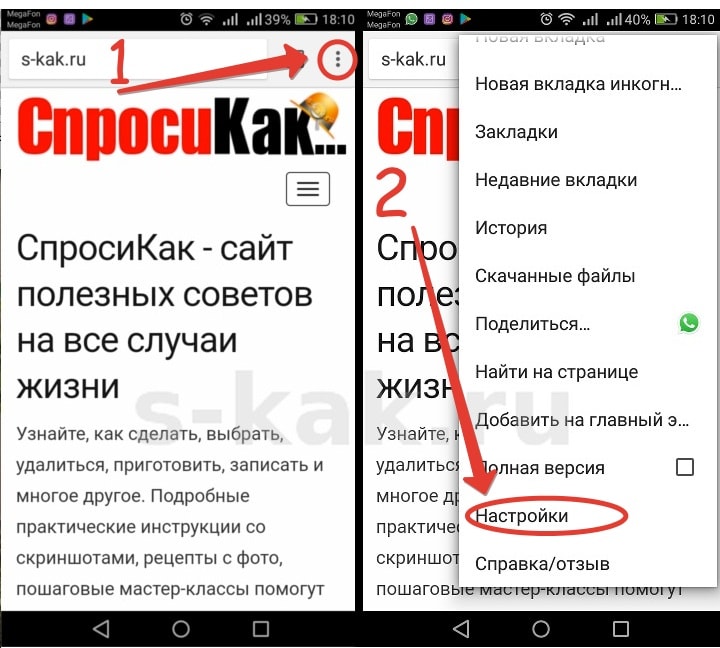
Шаг 2. Теперь ищем пункт «Личные данные», зайдя в которые спускаемся в самый низ и, вуаля, видим строку под названием «Очистить историю», присматриваемся внимательно… это именно, то, что мы искали! Смотрите пошаговые скриншоты:
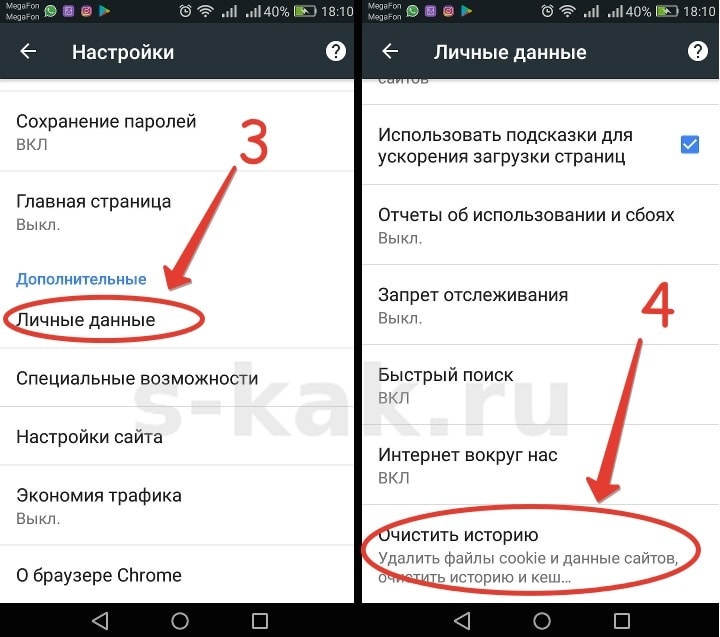
Шаг 3. Выбираем, то, что вам нужно удалить (историю посещенных страниц, куки, кеш и т.д), а наверху можно выбрать период, например, если требуется стереть историю браузера только за прошедший час сегодня или всю вчерашнюю. Для того, чтобы очистить память максимально, ставим «за все время».
Сохраните полезный совет:
s-kak.ru
Как очистить кэш браузера на Андроиде – пошаговая инструкция [2019]
 Виталий Солодкий 29.05.2019 0
Виталий Солодкий 29.05.2019 0 Загрузка…
Загрузка…Браузер для мобильного устройства, так же как и компьютерный аналог, использует в своей работе фалы cache и cookie. Спустя продолжительное время функционирования смартфона, эти данные могут занимать существенный объем памяти и замедлять работу приложения. В статье ниже предоставим инструкцию, как очистить кэш браузера на Андроиде.
Зачем нужен кэш и cookie
Кеш – это файлы, которые были сохранены на телефоне при посещении web-страниц. Они необходимы для ускорения загрузки при повторном посещении сайта, а также экономии трафика.
Ярким примером являются расположенные на странице изображения: когда пользователь выполняет посещение в первый раз, они сохраняются в кеш, при повторном открытии этой же страницы, картинки берутся с памяти мобильного устройства, а не загружаются из интернета. Как следствие, сокращается время открытия ресурса и тратится меньше трафика.


Будет полезным
Cookie – часть информации, которая отправляется сервером и сохраняется на устройстве пользователя. Такие данные используются для сохранения предпочтений, настроек и авторизации человека на том или ином сайте. Также они применяются рекламными и прочими площадками для сбора статистики о поведении пользователя на страницах ресурса.
Удаление cookie в обозревателе приведет к следующему:
- обнуление индивидуальных настроек на сайтах: например, тема, язык интерфейса, скрытие элементов и т.д.;
- выход из аккаунтов – другими словами потребуется повторно авторизоваться на всех сайтах;
- сброс предпочтений, на основе которых демонстрируются рекламные объявления.
Как очистить кэш браузера на Андроиде
В настоящее время на всех современных устройствах под управлением Android стандартно используется Google Chrome. Чтобы в нем выполнить очистку, необходимо:
Операция завершена. Память очищена от накопившейся информации.
Как очистить кэш Яндекс браузера на телефоне

 Загрузка …
Загрузка …Пользователям, установившим на Андроид браузер от поисковой системы Яндекс, потребуется выполнить следующие действия:
На этом удаление временных данных завершено.
Изучив представленную инструкцию, легко разобраться с тем, как очистить кэш браузера на телефоне Андроид. Процедура может несколько отличаться, в зависимости от используемого приложения, однако ее суть остается неизменной. Удаление накопившихся данных позволит освободить место в памяти мобильного устройства, ускорить его работу, а также исправить некоторые ошибки, возникающие по причине устаревания cache.
 Виталий Солодкий
Виталий Солодкийmobila.guru
Что такое кэш в телефоне? – инструкция по его очистке [2019]
 Виталий Солодкий 14.04.2018 3
Виталий Солодкий 14.04.2018 3 Загрузка…
Загрузка…Многие владельцы смартфонов слышали фразу «хочешь, чтобы гаджет работал быстрее – почисти кэш». Совет абсолютно верный, но далеко не все представляют себе, как осуществляется подобная процедура и о чем вообще идет речь. Поэтому для начала разберемся, что такое кэш в телефоне на Андроид и зачем его чистить.
Что такое кэш в телефоне?


Будет полезным
Кэш (Cache) – специально выделенная область системной памяти, используемая для сохранения определенной информации, которая необходима установленным приложениям. Основная цель этого раздела – ускорить процесс работы смартфона.
К примеру, программы просмотра графических объектов сохраняют там эскизы, чтобы повторно не загружать процессор пересчетом картинки. Веб-браузеры хранят макеты наиболее часто посещаемых страниц, чтобы исключить их постоянное скачивание, а также уменьшить трафик и время ожидания.
Зачем нужна очистка кэша?
Единственная проблема, связанная с использованием кэша, заключается в его постоянном росте. В конечном итоге, это приведет к нехватке памяти для работы основных приложений, что отрицательно скажется на быстродействии гаджета.
В результате получится, что кэш выполняет функции, абсолютно противоположные тем, для которых предназначен: замедляет работу устройства вместо ускорения всех активных процессов.
Из подобной ситуации существует простой выход – очистка кэша ОС Андроид. Это довольно простая операция выполняется различными методами, которые подробно рассмотрены ниже.
Часто задают вопрос «что будет, если очистить кэш на Андроид?». Вреда это, однозначно, не принесет.


Обратите внимание
Процедура абсолютно безопасна, если выполнять ее с соблюдением определенной технологии. Зато размер высвобожденной памяти и увеличение скорости работы мобильного устройства (особенно если память была забита графическими файлами и результатами онлайн-просмотров видео) будут ощутимы и порадуют владельца смартфона.
Единственное предупреждение: при очистке кэша работающих программ может возникнуть сбой в их функционировании. Поэтому перед проведением подобной операции рекомендуется предварительно закрыть все активные приложения.
Виды кэша
Операционная система Андроид подразделяет cache-память на три основных группы:
- Dalvik. Внутренняя системная область, отданная под память виртуальной машины- регистра Далвик. Доступ пользователям в этот раздел закрыт, да и не рекомендован: удаление данных может вызвать серьезный сбой в работе гаджета.
- Системный cache. Используется для работы программ и приложений, обеспечивающих функционирование операционной системы. Сюда нам тоже вход заказан, поскольку непрофессиональное вмешательство в работу ОС приведет к непредсказуемым последствиям.
- Кэш приложений пользователя – именно тот раздел внутренней памяти, который можно и нужно периодически освобождать. Все рекомендации на тему «Как очистить кэш на Андроиде» касаются именно области пользовательских программ.
Теперь, получив общее представление о предмете, переходим непосредственно к процедурам очистки кэша на Андроиде.
Популярные способы очистки
Существует три основных варианта того, как очистить кэш на Андроиде:
- с помощью системных возможностей;
- используя сторонние приложения;
- воспользовавшись функциями режима восстановления (Recovery Mode).
Первые два способа предоставляют возможность удаления данных как всех пользовательских приложений одновременно, так и кастомного подхода к процессу: можно очистить кэш в телефоне на Андроид только для одной или нескольких программ, не трогая остальные.
Очистка в новых версиях ОС
Алгоритм того, как очистить кэш на Андроиде для Самсунг Галакси и прочих современных моделей телефонов, использующих ОС версии 6 и выше, несколько отличается. В этом случае кнопка «Очистить кэш» в разделе каждого приложения отсутствует. Необходимо активировать пункт меню «Хранилище», и уже в открывшемся окне запустить процедуру.


Будет полезным
В большинстве новых модификаций ОС существует возможность единовременной очистки всего пользовательского кэша. Для этого следуем по цепочке меню «Настройки» -> «Память» -> «Данные кэша» и в ответ на появившийся запрос «Очистить?» подтверждаем действие нажатием «ОK».
Использование специальных приложений
Существует множество утилит, в набор функций которых входит очистка кэша: Cache Cleaner, Clean Master, CCleaner и другие. Большинство из них бесплатны и доступны для скачивания в стандартном магазине Google Store. Рассмотрим, как почистить кэш на Андроиде при помощи каждой из указанных программ.
Для начала нужно скачать выбранное приложение из магазина и установить его на своем смартфоне или планшете. Затем запускаем утилиту и выполняем следующие действия:
Использование режима восстановления
Запуск Recovery Mode обычно осуществляется при серьезных неполадках в работе гаджета, поэтому прибегать к нему лишний раз нецелесообразно. Владельцев смартфонов, произведенных в Китае, может подстерегать сюрприз в виде меню Рекавери на китайском языке. В этом случае, во избежание неприятных последствий, лучше выбрать другой вариант очистки.


Обратите внимание
Обладатели англоязычного меню режима восстановления могут очистить память, выбрав пункт «Wipe cache partition».


Кроме того, очистка cache произойдет при возврате к заводским настройкам (пункт меню «Wipe data/factory reset»). Однако следует иметь в виду, что при этом полностью исчезнут все следы пользовательской активности: помимо кэша, удалятся и сами пользовательские приложения вместе с адресной книгой и сохраненными файлами. Поэтому не стоит пользоваться режимом Рекавери без особой необходимости.
mobila.guru